Windows 10 Creators Update wordt uitgerold naargebruikers nu. Als je niet wilt wachten op de introductie, kun je nu upgraden naar de Creators Update. Er zijn verschillende nieuwe functies in de Creators Update die de update de moeite waard maken. De mogelijkheid om de lijst met apps te verbergen vanuit het Start-menu staat bovenaan die lijst. Dat gezegd hebbende, er zijn ook behoorlijk wat kleine verbeteringen in de Creators Update waar je dol op zult zijn. Een nieuwe toevoeging, meestal zonder papieren, is een nieuwe actie voor de aan / uit-knop. Gebruikers kunnen Windows 10 slapen, overwinteren of afsluiten door op de aan / uit-knop te drukken. Met de Creators Update kunt u nu de aan / uit-knop configureren om het display uit te schakelen. Hier is hoe het in te stellen.
Dit is een nieuwe Creators Update-functie. Als je iets ouder dan Windows 10 gebruikt of niet hebt geüpgraded naar de Creators Update, kun je de aan / uit-knop niet gebruiken om het scherm uit te schakelen. Om de aan / uit-knop te configureren om het display uit te schakelen, moet u naar de instellingen van het energieplan gaan.
Open Power Plan-instellingen
Klik op een laptop met de rechtermuisknop op het batterijpictogram in het systeemvak en selecteer Energiebeheer in het contextmenu.

Open het Configuratiescherm op een bureaublad. Ga naar Hardware en geluiden> Energiebeheer.
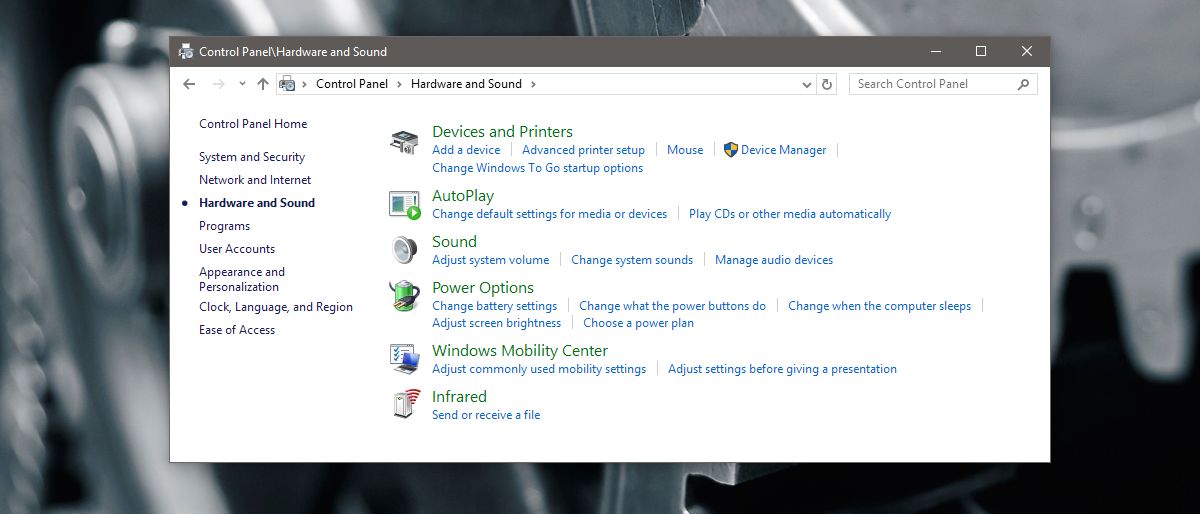
Configureer de aan / uit-knop om het display uit te schakelen
Klik in het scherm Energiebeheer op ‘Plan wijzigeninstellingen ’voor het huidige energieplan. Klik op ‘Geavanceerde energieplaninstellingen’ op het volgende scherm. Een nieuw venster Energiebeheer wordt geopend. Blader omlaag naar de optie 'Aan / uit-knoppen en deksel' en vouw deze uit. Onder het gedeelte ‘Aan / uit-knoppen en deksel’ zijn er drie opties; deksel sluiten actie, aan / uit knop actie en slaapknop actie.
Vouw de ‘Aan / uit-knopactie’ uit. Klik in de actieset voor ‘Op batterij’ en ‘Aangesloten’. Open de vervolgkeuzelijst en selecteer ‘Display uitschakelen’. Klik op Toepassen en je bent klaar.
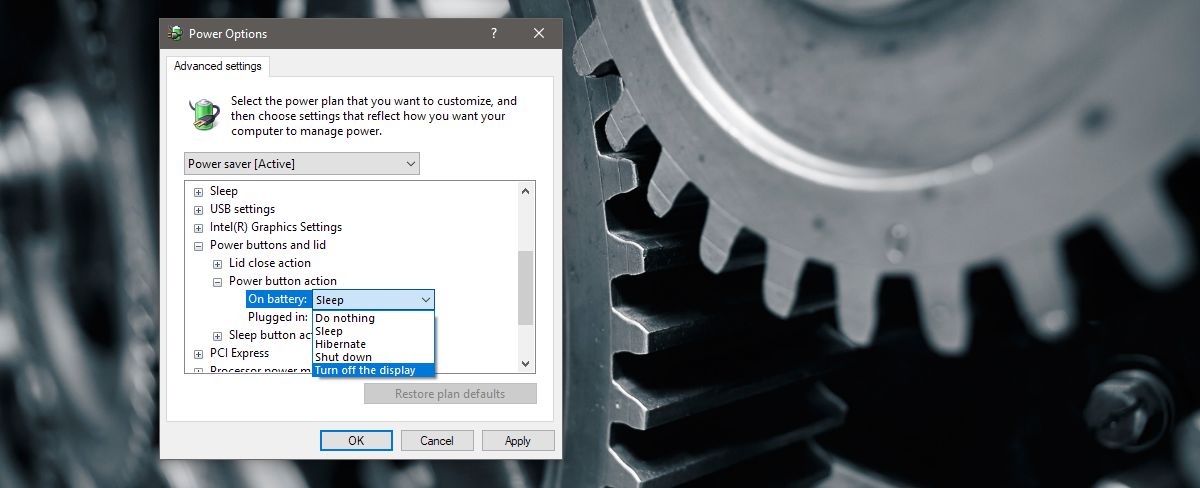
Als uw laptop of pc een slaapknop heeft, kunt u datconfigureer het om ook het display uit te schakelen. Het proces is hetzelfde, behalve dat de instelling onder de ‘Slaapknopactie’ staat. U kunt de actie Sluiten van deksel niet configureren om het display uit te schakelen.
Ondersteuning voor meerdere monitoren
Als u een meervoudige monitor hebt ingesteld, gebeurt ditwerk voor hen allemaal. Als u op de aan / uit-knop (of slaapstand) drukt, worden alle aangesloten beeldschermen in de slaapstand gezet. Vergeet niet dat de knop het display uitschakelt. Het vergrendelt uw systeem niet. Als u de muis een beetje beweegt of op een toets op uw toetsenbord tikt, wordt uw display geactiveerd. U of iemand anders die toevallig langs uw systeem komt, wordt niet gevraagd om een wachtwoord in te voeren.
De functie is een beetje traag om de schermen te activeren. Er volgt een klein flikkerend scherm en het duurt een paar seconden voordat uw bureaublad verschijnt. Het is een beetje buggy, maar misschien wacht de functie op stuurprogramma-updates om zichzelf te repareren.













Comments